Halo Pebisnis,
Pada kesempatan kali ini saya akan membahas mengenai Transaksi Penjualan Kredit dengan Uang Muka Beepos Desktop. Hal ini bisa dilakukan pada Beepos Desktop input transaksi penjualan dengan menggunakan Uang Muka. Untuk bisa input uang muka customer ini menggunakan transaksi penjualan Credit.
Baca juga : Cara Penjualan Kredit pada Beepos Desktop
Berikut ini langkah-langkah transaksi penjualan kredit dengan uang muka Beepos Desktop :
1. Pada halaman POS kasir bisa tekan F10 pada keyboard Anda supaya berganti ke mode "Credit" > Setelah itu input nama customer dan detail barang yang terjual.
2. Setelah diinput detail transaksi, maka bisa pilih |Simpan| > Maka otomatis akan ada pemberitahuan "Hanya Simpan" atau "Tambah Uang Muka" dan jika menambahkan uang muka akan dialihkan ke pembayaran > Silahkan input Uang Muka/DP sesuai dengan yang diterima, bisa cash bisa juga kartu debit/kartu kredit > Lalu klik |Add| atau tekan F9 pada keyboard Anda.
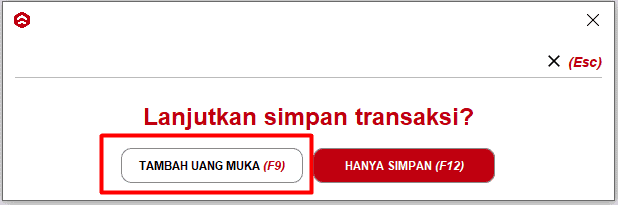
Gambar 4. Tambahkan Uang Muka
3. Jika sudah terinput Uang Muka maka/DP maka bisa klik |Save| > Maka nanti akan muncul notifikasi pop up kurang bayar.
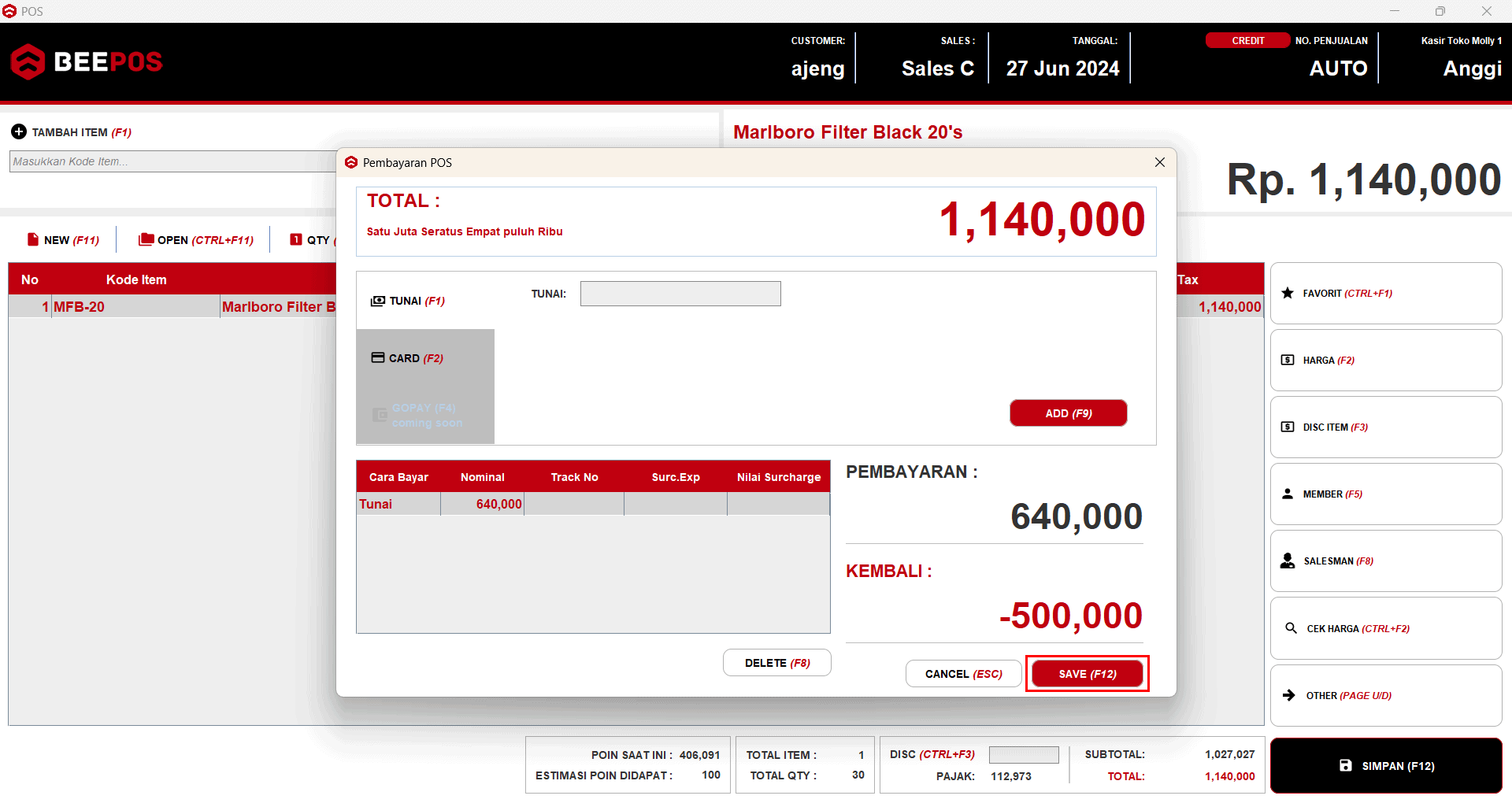
Gambar 7. Klik Save
Perhatian :
Mungkin dalam berjalannya waktu terdapat gambar atau alur yang tidak sesuai dengan Beecloud/Beepos/Beeaccounting yang anda gunakan, hal ini disebabkan karena adanya update pada program. Laporkan pada kami jika anda menemukan adanya ketidak sesuaian.


